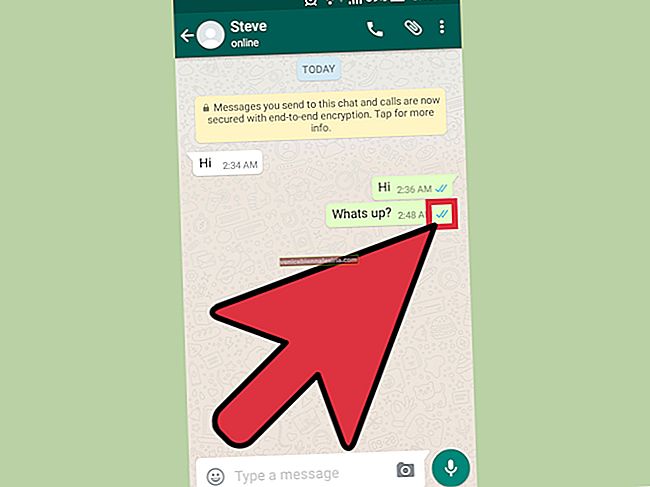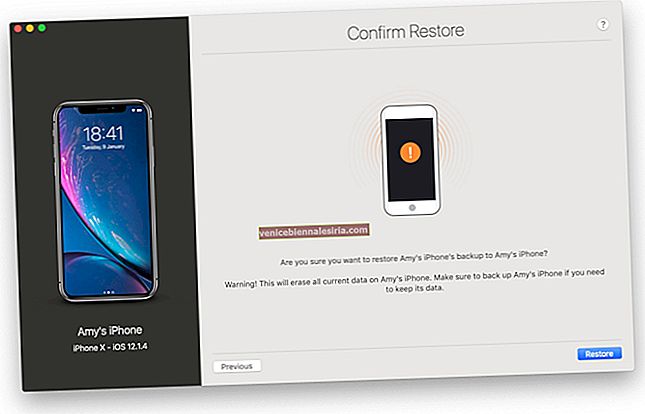İPhone klavyesinin istediğiniz zaman kaybolduğunu görmek sakat. Bazı hatalar iPhone tuş takımını görünmez tutabilir ve tam ihtiyacınız olduğunda eksik olduğunu görebilirsiniz.
Topladığım kadarıyla, sorun, en önemlisi üç farklı nedenden kaynaklanıyor olabilir: iPhone hala bazı Bluetooth tuş takımına bağlı veya bir uygulama veya kötü niyetli yazılım güncellemesinde bazı sorunlar var. Eksik yazılım klavyesini iOS aygıtınızda geri getirmenize yardımcı olabilecek bazı denenmiş ve test edilmiş çözümler vardır. Onları kovalamayı kesmeye bırakalım!
iPhone veya iPad Klavyesi Eksik veya Görünmüyor mu? Bu Çözümleri Deneyin
Çözüm 1. Cihazınızı donanımdan sıfırlayın
Bu sorunu çözmek için denemeniz gereken ilk şey, cihazınızı yeniden başlatmaktır. Ekranda Apple logosunu görene kadar Ana Sayfa ve güç AÇMA / KAPAMA düğmelerini aynı anda yaklaşık 10 saniye basılı tutun.
İPhone 7/7 Plus'ınızı sıfırlamak için, ses kısma düğmesine ve AÇMA / KAPAMA düğmesine aynı anda basmanız ve basılı tutmanız gerekir. (İlgili: Güç Açma / Kapatma düğmesi olmadan iPhone / iPad nasıl yeniden başlatılır.)
İPhone 8/8 Plus veya daha yenisini sıfırlamak için, Sesi Aç düğmesine basıp bırakın, Sesi Kısma düğmesine basıp bırakın ve ardından yan düğmeyi basılı tutun.
Çözüm 2. Bluetooth'u kapatın. Belki bir kez yeniden başlatın.
İPhone'unuzu bir Bluetooth cihazına - özellikle tuş takımına - bağladıysanız ve sonra bağlantısını kesmediyseniz, iPhone'un hala tuş takımını göstermemesi gerektiğini düşünmesi güçlü bir olasılıktır.
Bunu düzeltmenin tek yolu, Bluetooth'u kapatmanızdır. Belki emin olmak için iPhone'unuzu bir kez de yeniden başlatmak. Bu sorunu çözüyor mu?
Çözüm 3. iOS Aygıtınızı Geri Yükleme
Yukarıdaki çözümlerden hiçbiri sorunu çözmede işe yaramadıysa, cihazınızı iTunes kullanarak geri yükleyin. Öldürmeden önce yedeklediğinizden emin olun.
İPhone veya iPad'inizi Bilgisayara bağlayın → iTunes'u başlatın → cihazı seçin → iPhone / iPad'i Geri Yükle seçeneğine tıklayın ve onaylayın.
Sarmak
Çoğu durumda, bu sorun yalnızca aygıtın yeniden başlatılmasıyla giderilir. Umarım bu küçük numara ile başarıya ulaşmışsınızdır. Bizim için herhangi bir geri bildiriminiz var mı? Aşağıdaki yorumlarda bizimle paylaşmaktan çekinmeyin.